मैं अपने विंडोज 11/10 पीसी पर Google इनपुट टूल्स का उपयोग कैसे करूं?
क्या आपको अंग्रेजी(English) के अलावा किसी अन्य भाषा में सामग्री टाइप करने में परेशानी होती है ? यदि हाँ, तो आप Google इनपुट टूल(Google Input Tools) का उपयोग कर सकते हैं । यह Google(Google) द्वारा विकसित एक सॉफ्टवेयर है जो उपयोगकर्ताओं को उनकी पसंदीदा भाषा में सामग्री लिखने देता है। आपको बस अपनी भाषा चुननी है और यह आपको अपने कीबोर्ड का उपयोग करके चयनित भाषा में सामग्री टाइप करने देती है। इसके अलावा, इसमें एक वर्चुअल कीबोर्ड भी है जिसका उपयोग उपयोगकर्ता अपनी पसंदीदा भाषा में सामग्री टाइप करने के लिए कर सकते हैं। इस लेख में, हम चर्चा करेंगे कि Google इनपुट टूल्स(Google Input Tools) का उपयोग कैसे करें ।
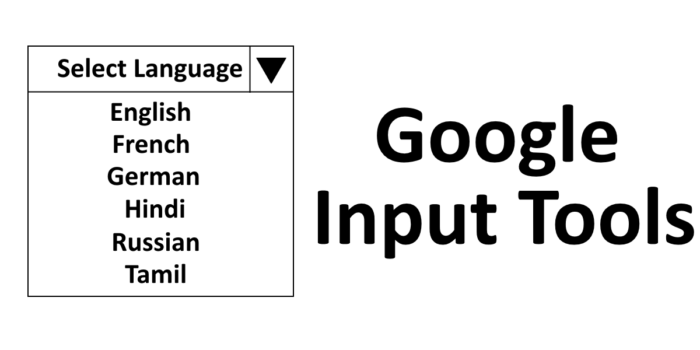
पहले, Google इनपुट उपकरण(Google Input Tools) सॉफ्टवेयर ऑफ़लाइन उपयोग के लिए Windows 11/10 पीसी के लिए उपलब्ध था। लेकिन, फिलहाल गूगल(Google) ने अपनी आधिकारिक वेबसाइट से डाउनलोड लिंक को हटा दिया है। इसलिए, आप इस सॉफ़्टवेयर का उपयोग केवल अपने क्रोम(Chrome) या एज(Edge) ब्राउज़र का उपयोग करके ऑनलाइन मोड में कर सकते हैं।
Windows 10/11 पीसी पर Google इनपुट टूल्स(Google Input Tools) का उपयोग कैसे करें
Google इनपुट टूल्स(Google Input Tools) सॉफ्टवेयर क्रोम एक्सटेंशन(Chrome extension) के रूप में उपलब्ध है । आप इसे अपने क्रोम वेब ब्राउजर पर इंस्टॉल कर सकते हैं। हम आपको क्रोम(Chrome) पर इसे इंस्टाल करने के स्टेप्स बताएंगे ।
1] अपना क्रोम(Chrome) वेब ब्राउज़र लॉन्च करें और अपने (Launch)क्रोम ब्राउज़र पर (Chrome)Google इनपुट टूल्स(Google Input Tools) एक्सटेंशन इंस्टॉल करने के लिए इस लिंक पर जाएं(visit this link) ।
2] अपने वेब ब्राउज़र में एक्सटेंशन जोड़ने के लिए " क्रोम में जोड़ें " बटन पर क्लिक करें। (Add to Chrome)आपको एक पॉपअप विंडो दिखाई देगी जिसमें आपको " एक्सटेंशन जोड़ें(Add Extension) " का चयन करना होगा ।

3] इंस्टॉलेशन प्रक्रिया पूरी होने के बाद, एड्रेस बार के दाईं ओर Google इनपुट टूल्स एक्सटेंशन उपलब्ध होगा। (Google Input Tools)यदि नहीं, तो आपको इसे पिन करना होगा। नीचे स्क्रीनशॉट देखें।
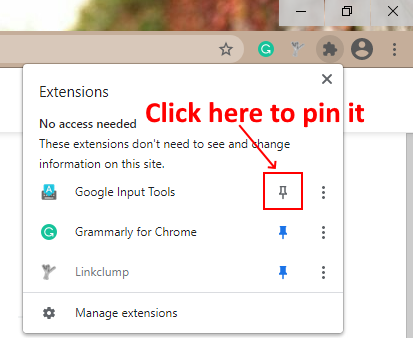
4] अब, आपको इसमें भाषाएँ जोड़नी हैं। इसके लिए एक्सटेंशन पर क्लिक करें और " एक्सटेंशन विकल्प(Extension Options) " चुनें ।
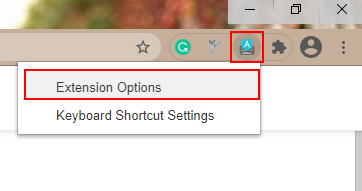
5] आप “ इनपुट उपकरण जोड़ें(Add Input Tools) ” बॉक्स में भाषाओं की एक सूची देखेंगे । आपको सूची से अपनी पसंदीदा भाषाओं को " चयनित इनपुट उपकरण(Selected Input Tools) " बॉक्स में जोड़ना होगा। इसके लिए भाषा का चयन करें और " एरो(Arrow) " बटन पर क्लिक करें।

Google Input Tools एक्सटेंशन में एक जेस्चर मोड भी होता है(Gesture mode) । जेस्चर मोड को चालू करने के लिए आपको पेंसिल आइकन का चयन करना होगा। टाइपिंग मोड को इनेबल करने के लिए आपको संबंधित भाषा के लेटर आइकन पर क्लिक करना होगा। यह आपको अपने स्वयं के कीबोर्ड से टाइप करके चयनित भाषा लिखने देगा, लेकिन यह मोड केवल कुछ भाषाओं में उपलब्ध है, जैसे हिंदी(Hindi) , ग्रीक(Greek) , आदि। अन्य भाषाओं को या तो जेस्चर मोड का उपयोग करके या वर्चुअल कीबोर्ड का उपयोग करके ही लिखा जा सकता है। .
6] लिखना शुरू करने के लिए, एक्सटेंशन पर क्लिक करें और भाषा चुनें। आप इसे Google डॉक्स(Google Docs) , Google खोज(Google Search) आदि जैसे किसी भी ऑनलाइन एप्लिकेशन पर उपयोग कर सकते हैं ।
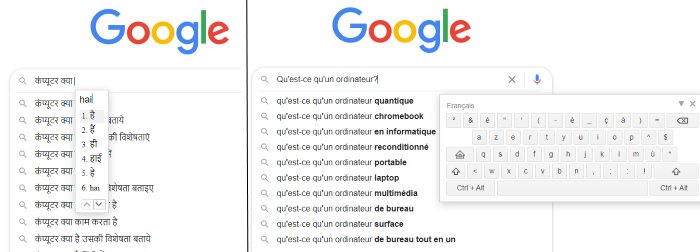
आप एक्सटेंशन में “ बंद करें(Turn Off) ” विकल्प का चयन करके एक्सटेंशन को अक्षम भी कर सकते हैं । इसे फिर से चालू करने के लिए, बस किसी भी भाषा पर क्लिक करें। इसके अलावा, आप एक्सटेंशन के लिए कीबोर्ड शॉर्टकट भी असाइन कर सकते हैं।
नीचे दिया गया स्क्रीनशॉट दिखाता है कि जेस्चर मोड में एक्सटेंशन कैसे काम करता है।
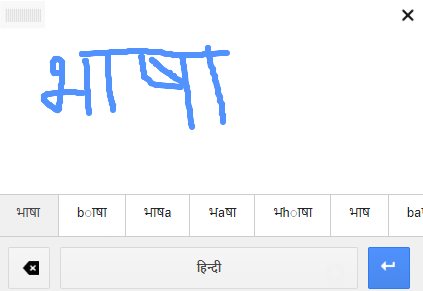
यदि आप टूल को क्रोम(Chrome) पर इंस्टॉल किए बिना उपयोग करना चाहते हैं , तो आपको आधिकारिक वेबसाइट(the official website) पर " इसे आज़माएं(Try it out) " का चयन करना होगा । वर्चुअल कीबोर्ड और जेस्चर मोड भी वहां उपलब्ध है।
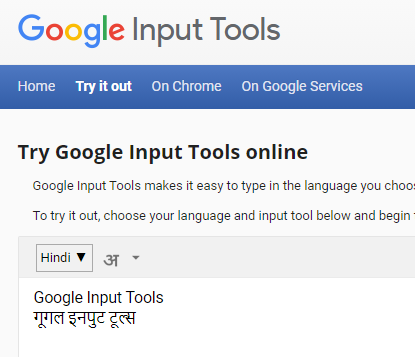
इस प्रकार आप विभिन्न भाषाओं में सामग्री लिखने के लिए Google इनपुट उपकरण का उपयोग कर सकते हैं।(Google Input Tools)
यदि आप एक्सटेंशन को हटाना(remove the extension) चाहते हैं , तो बस उस पर राइट-क्लिक करें और " Chrome से निकालें(Remove from Chrome) " चुनें ।
आशा(Hope) है आपको लेख अच्छा लगा होगा। आप अपने विचार कमेंट सेक्शन में साझा कर सकते हैं।
आप यह भी पसंद कर सकते हैं(You may also like) : विंडोज़ में भाषाएं कैसे स्थापित और अनइंस्टॉल करें(How to Install and Uninstall Languages in Windows) ।
Related posts
Google पासवर्ड चेकअप क्रोम एक्सटेंशन खातों को सुरक्षित रखने में मदद करता है
Google Chrome में उत्पादकता बढ़ाने के लिए Tab Manager एक्सटेंशन
अनुभव को बेहतर बनाने के लिए Google Chrome के लिए सर्वश्रेष्ठ YouTube एक्सटेंशन
Google क्रोम एक्सटेंशन विंडोज 11/10 पर काम नहीं कर रहे हैं
मोज़िला फ़ायरफ़ॉक्स और गूगल क्रोम के लिए वीडियो स्पीड कंट्रोलर
बाद में पढ़ने के लिए पेज को सेव करने के लिए 10 सर्वश्रेष्ठ क्रोम, एज और फायरफॉक्स एक्सटेंशन
फ़ायरफ़ॉक्स या क्रोम में एकाधिक डाउनलोड फ़ोल्डरों का उपयोग कैसे करें
Google क्रोम ब्राउज़र के लिए 10 सर्वश्रेष्ठ थीम
क्रोम और फायरफॉक्स ब्राउजर में सभी खुले हुए टैब के यूआरएल कैसे कॉपी करें?
फ़ायरफ़ॉक्स, क्रोम, माइक्रोसॉफ्ट ऑफिस के लिए व्याकरण मुक्त डाउनलोड करें
Google क्रोम में डिफ़ॉल्ट प्रिंट सेटिंग्स कैसे बदलें
Google Chrome स्वतः भरण: एक संपूर्ण मार्गदर्शिका
क्रोम और फायरफॉक्स के लिए सर्वश्रेष्ठ फेसबुक एक्सटेंशन
क्रोम और फ़ायरफ़ॉक्स के लिए सर्वश्रेष्ठ ऑडियो इक्वलाइज़र ब्राउज़र एक्सटेंशन
Google क्रोम में ब्राउजर क्लोज पर प्रोफाइल को कैसे नष्ट करें
क्रोम और फ़ायरफ़ॉक्स में स्क्रीनशॉट लेने के लिए ब्राउज़र एक्सटेंशन
उन्नत सुरक्षा के लिए क्रोम में पासवर्ड लीक डिटेक्शन सक्षम करें
क्रोम, फ़ायरफ़ॉक्स में ब्राउज़र ऐड-ऑन और एक्सटेंशन प्रबंधित या अक्षम करें
कैनवास डिफेंडर के साथ क्रोम में कैनवास फ़िंगरप्रिंटिंग को ब्लॉक करें
क्रोम, फायरफॉक्स और एज ब्राउजर के लिए शेयर बटन प्लगइन्स
